光影魔术手制作古风美女效果
1、打开光影魔术手这款软件,进入光影魔术手的操作界面,如图所示:
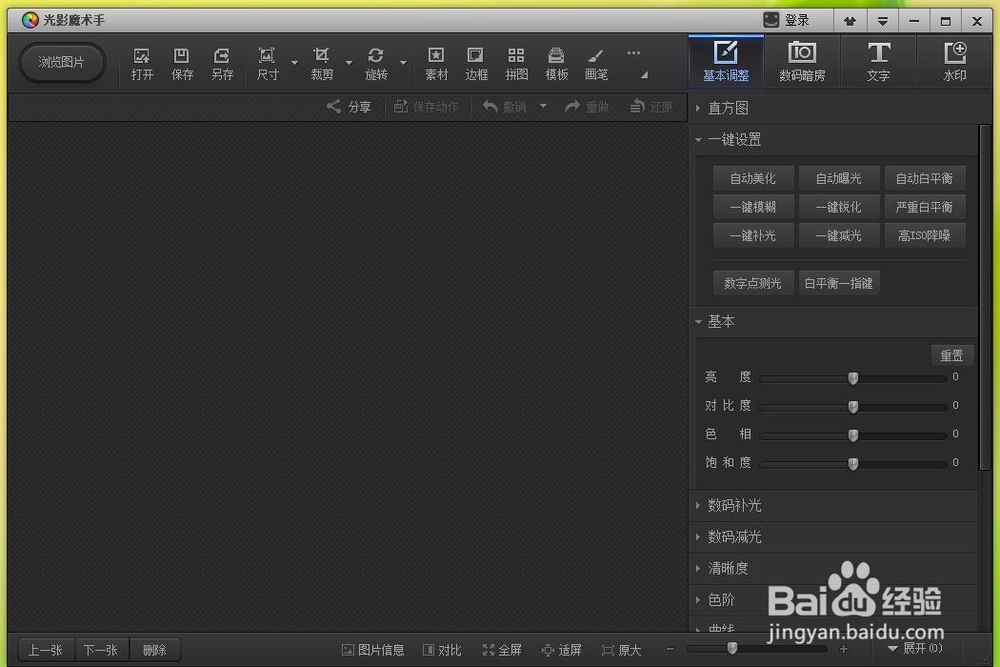
2、在该界面内找到打开选项,如图所示:
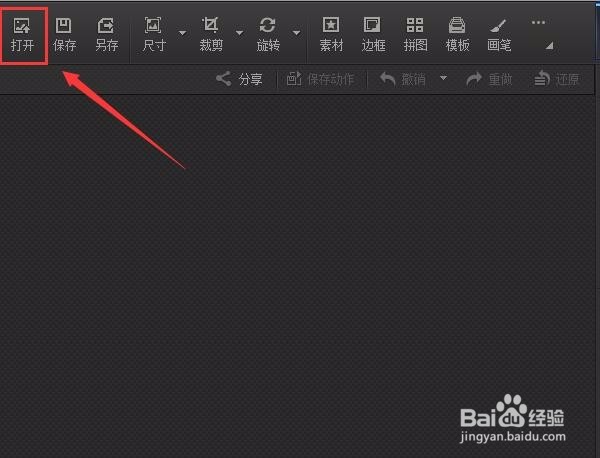
3、点击打开选项,弹出打开图片对话框,如图所示:
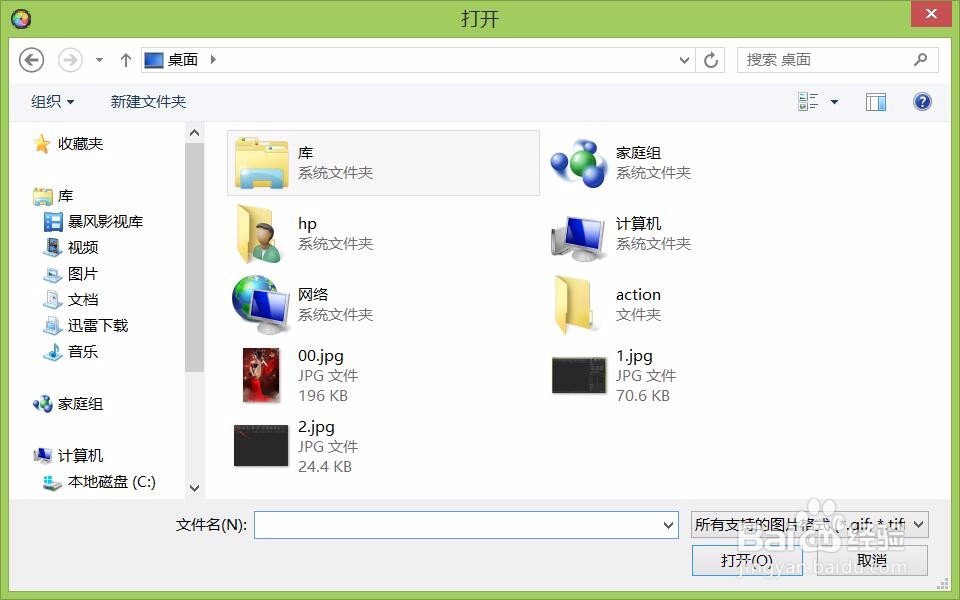
4、在该对话框内找到我们需要编辑的图片,点击打开进入图片编辑操作界面,如图所示:

5、在该界面内找到边框选项,并在其子级菜单里找到花样边框选项,如图所示:
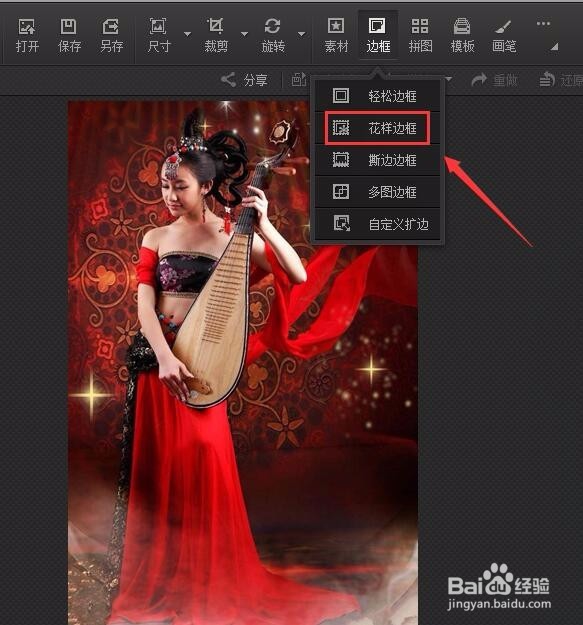
6、点击花样边框选项,在右侧找到我们需要的边框预设,如图所示:
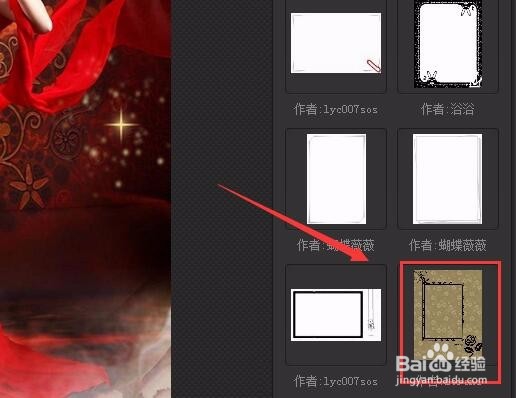
7、点击我们选择的边框,进入其编辑界面,在该界面内调节图片的显示范围,如图所示:
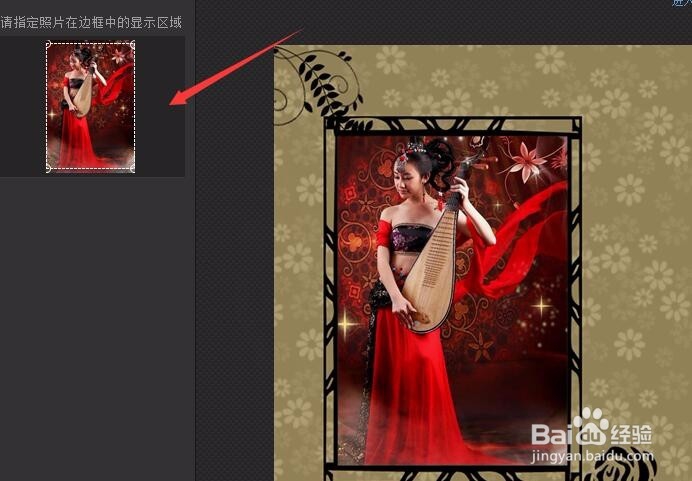
8、调节完成以后点击确定,我们的图片效果就制作完成了,如图所示:

声明:本网站引用、摘录或转载内容仅供网站访问者交流或参考,不代表本站立场,如存在版权或非法内容,请联系站长删除,联系邮箱:site.kefu@qq.com。